Palauta poistetut tekstiviestit Samsung Galaxy S7:ssä
Galaxy S7 on yksi hienostuneimmista Samsungin valmistamista älypuhelimista. Jos omistat myös tämän upean puhelimen ja olet poistanut tekstiviestisi, olet tullut oikeaan paikkaan. Tässä informatiivisessa viestissä opetamme sinulle kuinka palauttaa poistetut tekstiviestit Galaxy S7:ssä. Annamme myös joitain asiantuntijaehdotuksia, jotta saisit hedelmällisiä tuloksia toipumisprosessista. Lisäksi autamme sinua ratkaisemaan laitteesi viestintään liittyviä ongelmia. Aloitetaan se ja opimme palauttamaan tekstiviestit Samsung Galaxy S7/S7 edgestä.
Osa 1: Vinkkejä Samsung S7 -tekstiviestien palauttamiseen
Ennen kuin opetamme sinulle kuinka noutaa poistettuja tekstiviestejä Samsung S7:llä, on tärkeää tuntea joitain asiantuntijavinkkejä. Pidä seuraavat ehdotukset mielessä, jos haluat palauttaa suurimman osan poistetuista viesteistäsi lyhyemmässä ajassa.
1. Jos olet vahingossa poistanut tekstiviestisi, älä odota liian kauan. Laitteesi ei varaa tilaansa muille tiedoille välittömästi. Yritä palauttaa kadonneet viestisi mahdollisimman pian saadaksesi parempia tuloksia.
2. Useimmiten käyttäjät menettävät tietonsa, kun heidän laitteensa laiteohjelmistoa päivitetään tai puhelimen juurtuessa. Ihannetapauksessa ota aina täydellinen varmuuskopio puhelimestasi ennen kuin teet mitään kriittistä vaihetta.
3. Ennen kuin aloitat palautusprosessin, varmista, ettei laitteessasi ole viruksia tai haittaohjelmia. Se voi peukaloida koko kadonneiden tietojen palautusprosessia.
4. Saatat nähdä monia sovelluksia, jotka väittävät palauttavansa Galaxy S7:n kadonneet tiedot, mutta useimmat näistä työkaluista esittävät vääriä väitteitä. Valitse aina luotettava ja turvallinen sovellus, sillä se voi aiheuttaa puhelimellesi enemmän haittaa kuin hyötyä. Android Data Recovery on ensimmäinen sovellus, joka voi palauttaa kadonneet tiedot Samsung S7:stä.
Nyt kun olet valmis, jatketaan ja opimme palauttamaan poistetut tekstiviestit Galaxy S7:ssä.
Osa 2: Kuinka palauttaa poistetut tekstiviestit Samsung S7: ssä?
Android Data Recovery on maailman ensimmäinen tietojen palautusohjelmisto Android-laitteille, ja sitä voidaan käyttää kadonneiden tekstiviestien palauttamiseen Galaxy S7:ssä. Se on jo yhteensopiva yli 6000 Android-älypuhelimen kanssa ja toimii sekä Windowsissa että Macissa. Koska se on ensimmäinen sovellus, joka palauttaa kadonneita tietoja Samsung S7:stä, se on myös alan korkein onnistumisprosentti. Kuten ehkä tiedät, tekstiviestit tallennetaan laitteesi ensisijaiseen muistiin. Voit helposti oppia palauttamaan poistetut tekstiviestit Samsung S7:llä Android Data Recovery -sovelluksen avulla seuraavalla tavalla.

DrFoneTool-työkalusarja – Android Data Recovery
Maailman ensimmäinen Android-älypuhelinten ja tablettien palautusohjelmisto.
- Palauta Android-tiedot skannaamalla Android-puhelimesi ja -tablettisi suoraan.
- Esikatsele ja palauta valikoivasti haluamasi Android-puhelimesta ja -tabletista.
- Tukee erilaisia tiedostotyyppejä, mukaan lukien WhatsApp, viestit ja yhteystiedot ja valokuvat ja videot sekä ääni ja asiakirja.
- Tukee yli 6000 Android-laitemallia ja erilaisia Android-käyttöjärjestelmiä, mukaan lukien Samsung S7.
Windows-käyttäjille
Koska Android Data Recovery toimii sekä Windowsissa että Macissa, voit käyttää sitä helposti tarpeidesi mukaan. Noudata näitä ohjeita ja tiedä kuinka palauttaa tekstiviesti Samsung Galaxy S7/S7 edgestä, kun yhdistät sen Windows-tietokoneeseen.
1. Lataa Android Data Recovery sen verkkosivustolta oikealle tätä. Kun olet asentanut sen järjestelmääsi, käynnistä sovellus. Näet useita vaihtoehtoja DrFoneToolin tervetulonäytössä. Napsauta vain ‘Data Recovery’ aloittaaksesi prosessin.

2. Liitä puhelin järjestelmään USB-kaapelilla. Varmista lisäksi, että olet ottanut USB-virheenkorjausominaisuuden käyttöön laitteessasi. Voit ensin ottaa ‘Kehittäjäasetukset’ käyttöön siirtymällä kohtaan Asetukset > Tietoja puhelimesta ja napauttamalla ‘Koontinumero’ seitsemän kertaa peräkkäin. Sen jälkeen siirry vain kehittäjäasetuksiin ja ota USB-virheenkorjaustoiminto käyttöön.

3. Sovellus tunnistaa laitteesi automaattisesti ja näyttää eri tietotyypit. Voit vain tarkistaa ‘Viestit’-vaihtoehdon noutaaksesi aiemmin poistetut tekstiviestit. Jos haluat palauttaa muunlaisia tietoja, valitse myös tämä vaihtoehto ja napsauta ‘Seuraava’ -painiketta.

4. Valitse tila palautusprosessin suorittamista varten. Oletuksena se on vakiotila. Täällä voit valita haluamasi vaihtoehdot (vakio tai edistynyt tila). Kuitenkin aloittaaksesi, valitse yksinkertaisesti ‘Standard Mode’ ja napsauta ‘Käynnistä’ -painiketta.

5. Odota hetki, sillä sovellus suorittaa perusteellisen skannauksen laitteestasi ja antaa esikatselun tietojen palauttamisesta. Jos saat laitteellesi ponnahdusviestin, joka koskee pääkäyttäjän käyttöä, hyväksy se.

6. Käyttöliittymä erottaa kaikki tiedot, jotka se pystyi hakemaan. Valitse vain tekstiviestit, jotka haluat saada takaisin, ja napsauta ‘Palauta’ -painiketta.

Osa 3: Korjaa ongelma, jossa Samsung S7 ei lähetä/vastaanota tekstiviestejä
Joskus käyttäjät eivät voi lähettää tai vastaanottaa tekstiviestejä Samsung-laitteellaan. Samsung Galaxy S7:ssä on tämä yleinen häiriö. Siitä huolimatta se voidaan ratkaista helposti. Jos kohtaat saman ongelman, yritä noudattaa näitä ehdotuksia.
1. Useimmiten S7 ei pysty valitsemaan tukiasemaa automaattisesti. Voit ratkaista tämän siirtymällä kohtaan Asetukset > Lisää verkkoja > Mobiiliverkot ja varmistamalla, että vastaava operaattori on valittuna tukiasemien nimissä.
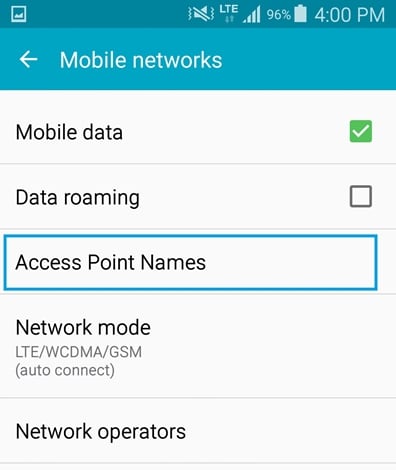
2. Joskus käyttäjät sisällyttävät Samsung-laitteeseensa iMessage-palvelun, joka peukaloi alkuperäisen tekstiviestiominaisuuden. Ratkaise tämä ongelma siirtymällä kohtaan Asetukset > Viesti ja poistamalla iMessagen ominaisuus käytöstä.
3. Joskus voit ratkaista tämän ongelman helposti laitteen uudelleenkäynnistyksen jälkeen. Jos et voi lähettää tai vastaanottaa tekstiviestejä, käynnistä puhelimesi uudelleen ja anna sille hetki rekisteröityä verkkoon. Tämä saattaa ratkaista ongelman automaattisesti.
4. Jos Messaging-sovelluksessasi on paljon tietoa, se saattaa myös toimia virheellisesti. Mene vain kohtaan Asetukset> Viestit ja ‘Tyhjennä tiedot’ nollataksesi sen.
5. Jos et pysty lähettämään tai vastaanottamaan tekstiviestejä, vaikka signaali olisi hyvä, viestikeskuksessasi saattaa olla ongelma. Siirry kohtaan Asetukset > Viestit > Viestikeskus ja varmista, että viestikeskuksen numero on oikea operaattorisi mukaan.
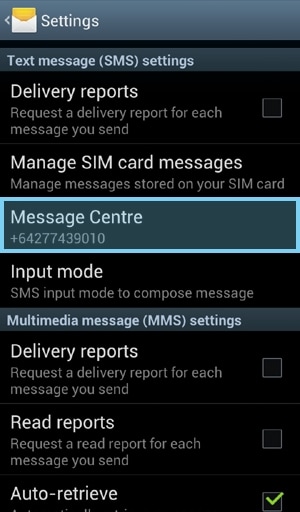
6. Jos mikään ei näytä toimivan, voit aina palauttaa laitteen tehdasasetukset. Tämän pitäisi kuitenkin olla viimeinen keino, koska se poistaa laitteesi tiedot.
Olemme varmoja, että yllä mainittujen vaiheiden jälkeen voit helposti palauttaa aiemmin poistetut viestisi. Nyt kun tiedät kuinka palauttaa poistetut tekstiviestit Galaxy S7:ssä, kokeile Android Data Recovery -sovellusta.
Viimeisimmät artikkelit

